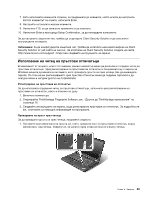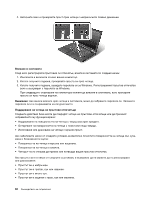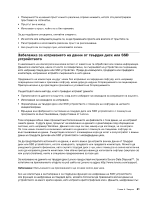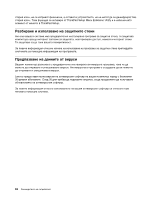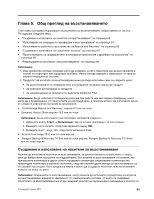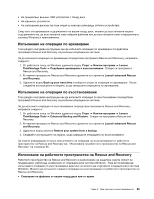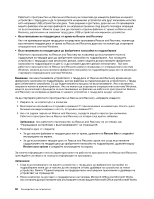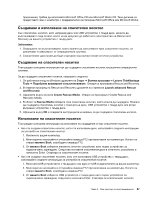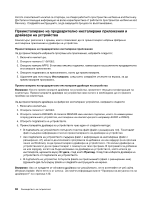Lenovo ThinkPad L530 (Bulgarian) User Guide - Page 82
Създаване на носител за възстановяване
 |
View all Lenovo ThinkPad L530 manuals
Add to My Manuals
Save this manual to your list of manuals |
Page 82 highlights
Microsoft Windows Lenovo ThinkVantage Tools USB 1 USB 2 F12 Startup Device Menu F12. 3 Enter 4 1 68. 2 Microsoft Office или Microsoft Works Microsoft Office или Microsoft Works Microsoft Office CD или Microsoft Works CD Microsoft Office или Microsoft Works. Rescue and Recovery Rescue and Recovery 64
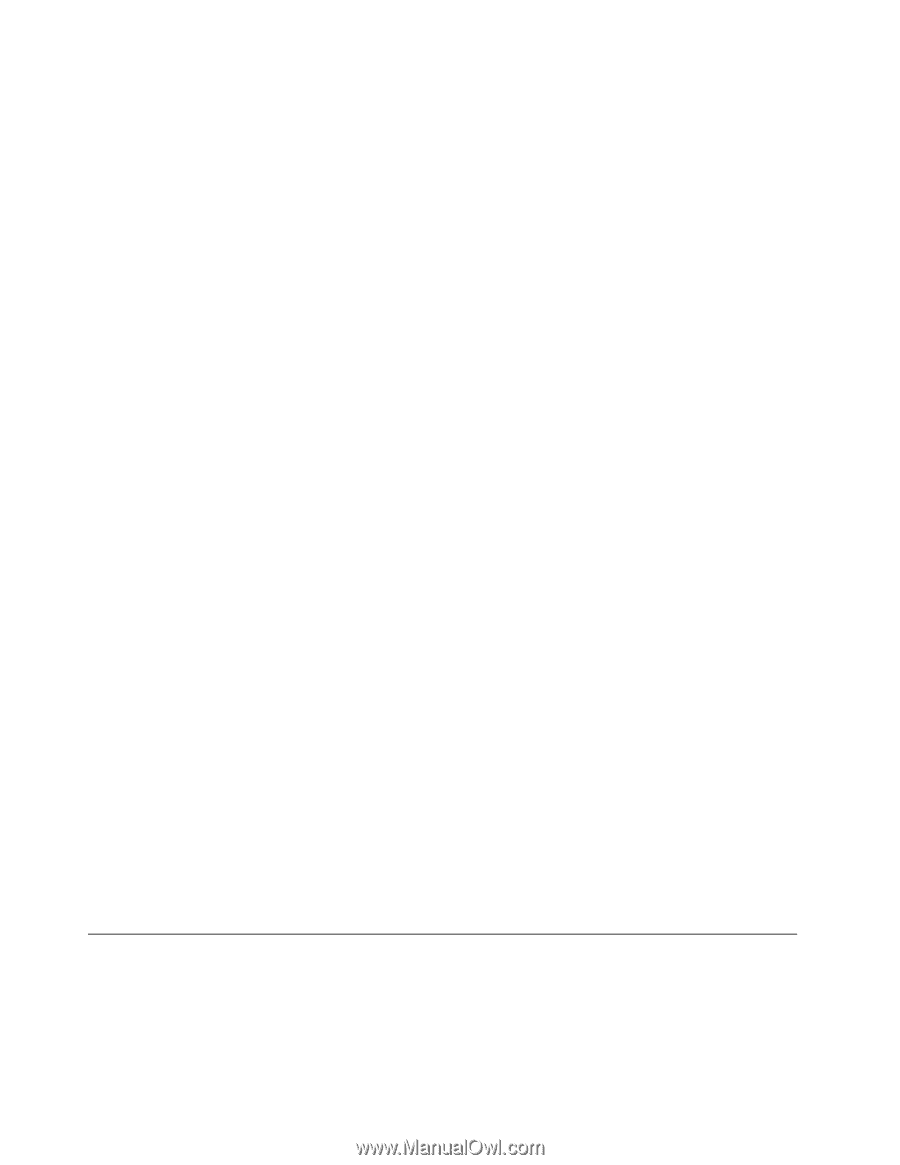
данни. Вашият лиценз за Microsoft Windows ви позволява да създадете само един носител за данни,
затова е важно да съхранявате носителите за възстановяване на сигурно място след създаването им.
Създаване на носител за възстановяване
Този раздел предоставя инструкции относно създаването на носител за възстановяване.
За създаване на носител за възстановяване щракнете върху
Старт
➙
Всички програми
➙
Lenovo
ThinkVantage Tools
➙
Дискове за фабрично възстановяване
. После следвайте инструкциите
на екрана.
Забележка:
Можете да създавате носители за възстановяване, като използвате дискове или външни
USB устройства за съхранение.
Използване на носител за възстановяване
Този раздел осигурява инструкции за това как да използвате носител за възстановяване.
Можете да използвате носители за възстановяване, за да възстановите компютъра само до
фабричните настройки по подразбиране. Можете да използвате носителите за възстановяване за
привеждане на компютъра в работно състояние, след като всички други методи за възстановяване
са се оказали неуспешни.
Внимание:
Когато използвате носителите за възстановяване, за да възстановите компютъра до
фабричните настройки по подразбиране, всички файлове понастоящем на устройството с твърд диск
ще бъдат изтрити и подменени от фабричните настройки по подразбиране.
За да използвате носители за възстановяване, направете следното:
1. В зависимост от типа на вашите носители за възстановяване, свържете носителя за
първоначално зареждане (ключ за памет или друго USB устройство за съхранение) към
компютъра или поставете диска за първоначално зареждане в оптичното устройство.
2. Многократно натискайте и отпускайте клавиша F12 при включване на компютъра. Когато се
отвори
Startup Device Menu
, освободете клавиша F12.
3. Изберете желаното стартово устройство и натиснете Enter. Процесът по възстановяване започва.
4. Следвайте инструкциите на екрана, за да завършите операцията.
Забележки:
1. След възстановяването на вашия компютър до фабричните настройки по подразбиране може
да се наложи да инсталирате отново драйвери на устройства за някои устройства. Вижте
“Преинсталиране на предварително инсталирани приложения и драйвери на устройства” на
страница 68.
2. Някои компютри се доставят с предварително инсталиран Microsoft Office или Microsoft Works.
Ако се налага да възстановите или инсталирате отново вашите Microsoft Office или Microsoft Works
приложения, трябва да използвате
Microsoft Office CD
или
Microsoft Works CD
. Тези дискове се
предоставят само с компютри с предварително инсталирани Microsoft Office или Microsoft Works.
Изпълняване на операции по архивиране и възстановяване
Програмата Rescue and Recovery ви позволява да архивирате съдържанието на целия твърд
диск, включително операционната система, файловете с данни, софтуерните програми и личните
настройки. Можете да укажете на програмата Rescue and Recovery къде да съхранява архива:
•
В защитена област на вашето устройство с твърд диск
64
Ръководството за потребителя